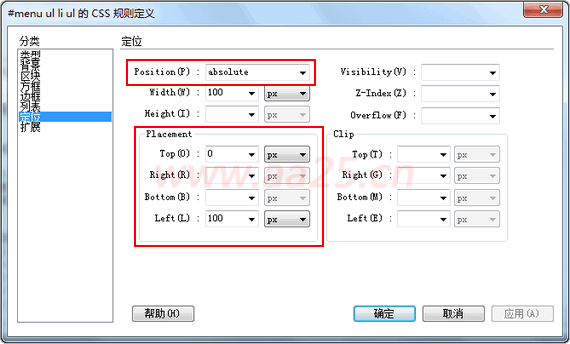三、css派生选择器
CSS初学者不知道使用子选择器是影响他们效率的原因之一。派生选择器可以帮助你节约大量的class定义。我上边的例子中应用了些派生选择器如下的css代码
#menu ul { list-style: none; margin: 0px; padding: 0px; }
#menu ul li { background: #eee; padding: 0px 8px; height: 26px; line-height: 26px; border-bottom: 1px solid #CCC; }
#menu ul和#menu ul li即为派生选择器,如果我们把前边的#menu去掉,那么将是对ul标签重定义,重定义的属性将应用到全局,而前边加上#menu后,将是定义ID为menu元素内ul的样式,设置它的样式只对#menu下的ul生效,不对它之后的ul生效,这个有点像编程中的局部变量,而直接定义ul则相当于全局变量。#menu ul li 是定义ID为menu元素内ul下的li,派生选择器可以使我们不用再给每个li定义一个样式名来定义样式,只需使用派生选择器,从它的父元素处选择即可,这样能大大提高效率。
四、css选择器的分组
你可以对选择器进行分组,这样,被分组的选择器就可以分享相同的声明。用逗号将需要分组的选择器分开。在下面的例子中,我们对所有的标题元素进行了分组。所有的标题元素都是绿色的,p段落、div分区、span都是20像素字体。
h1,h2,h3,h4,h5,h6 {
color: green;
}
p,div,span{
font-size:20px;
}
五、纵向二级列表
二级菜单即指当鼠标放到一级菜单上后,会弹出相应的二级菜单,移去鼠标后自动消失,我们接着上边的例子进行修改,代码如下:
<div id="menu">
<ul>
<li><a href="@#">首页</a></li>
<li><a href="#">网页版式布局</a>
<ul>
<li><a href="#">自适应宽度</a></li>
<li><a href="#">固定宽度</a></li>
</ul>
</li>
<li><a href="#">div+css教程</a>
<ul>
<li><a href="#">新手入门</a></li>
<li><a href="#">视频教程</a></li>
<li><a href="#">常见问题</a></li>
</ul>
</li>
<li><a href="#">div+css实例</a></li>
<li><a href="#">常用代码</a></li>
<li><a href="#">站长杂谈</a></li>
<li><a href="#">技术文档</a></li>
<li><a href="#">资源下载</a></li>
<li><a href="#">图片素材</a></li>
</ul>
</div>
接下来修改css样式表,先修改#menu ul li,给其增加一个 position:relative;属性
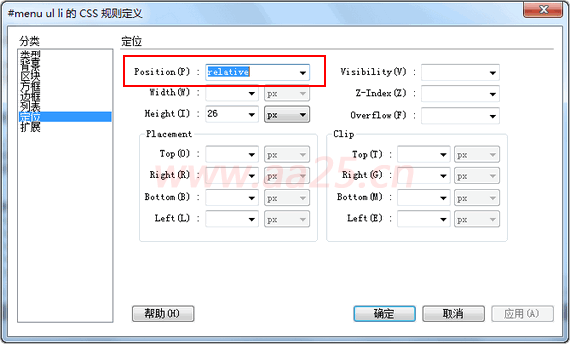
然后定义ID为menu下ul下里内的ul样式如下:
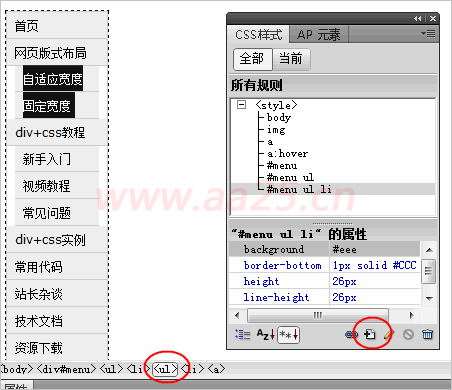
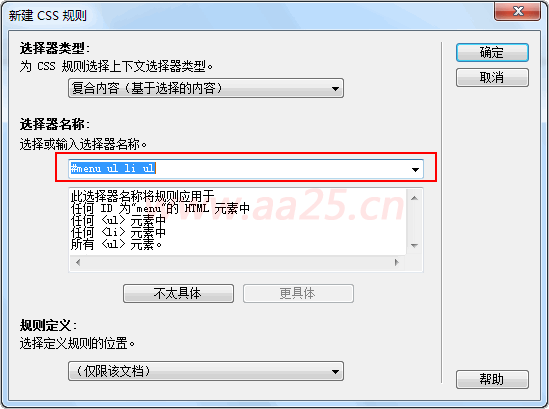
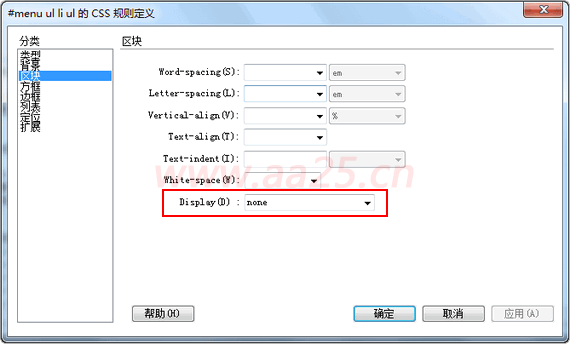
定义display:none后,默认状态下将隐藏